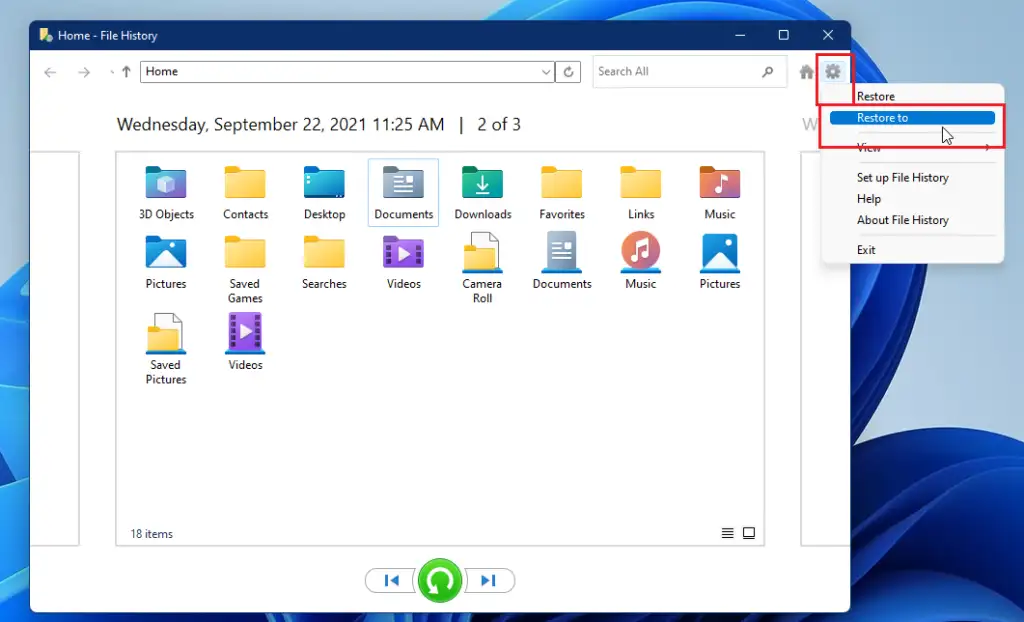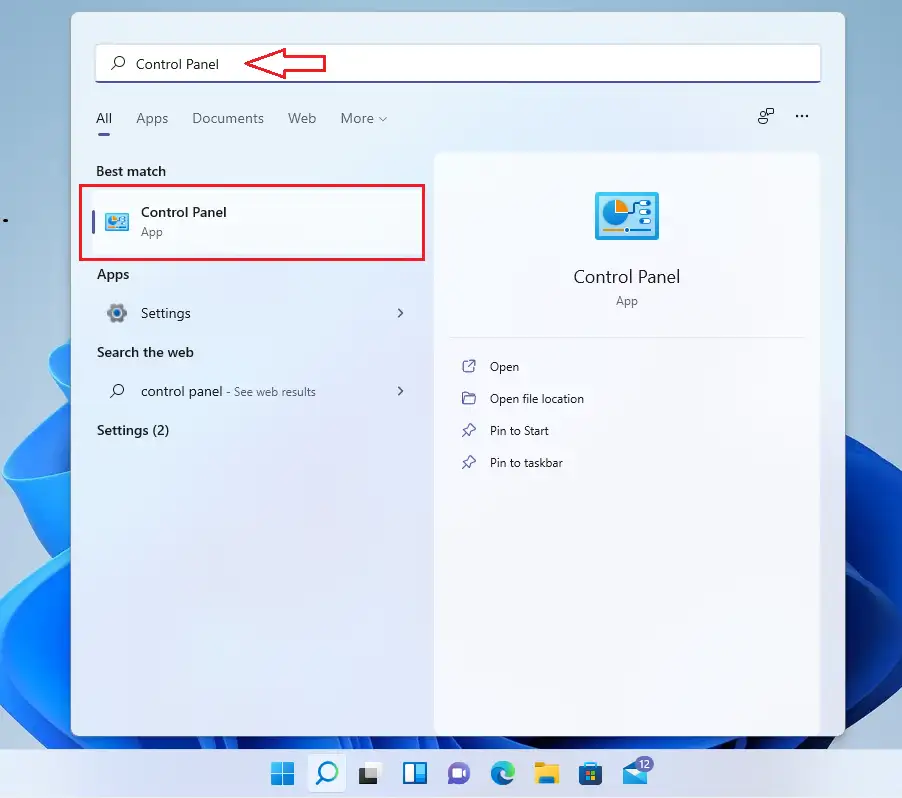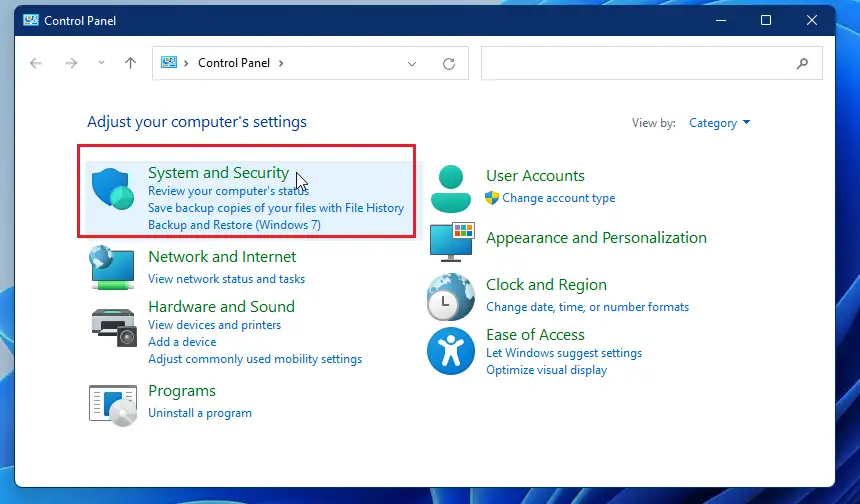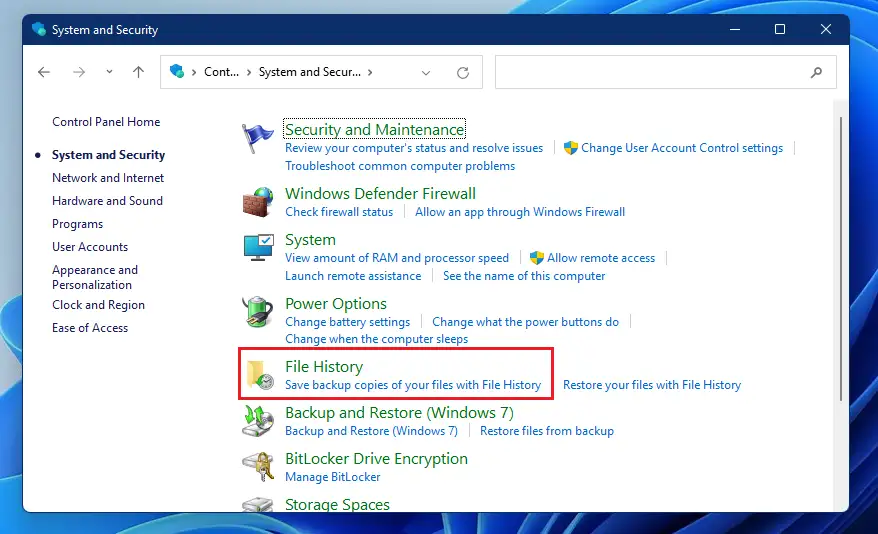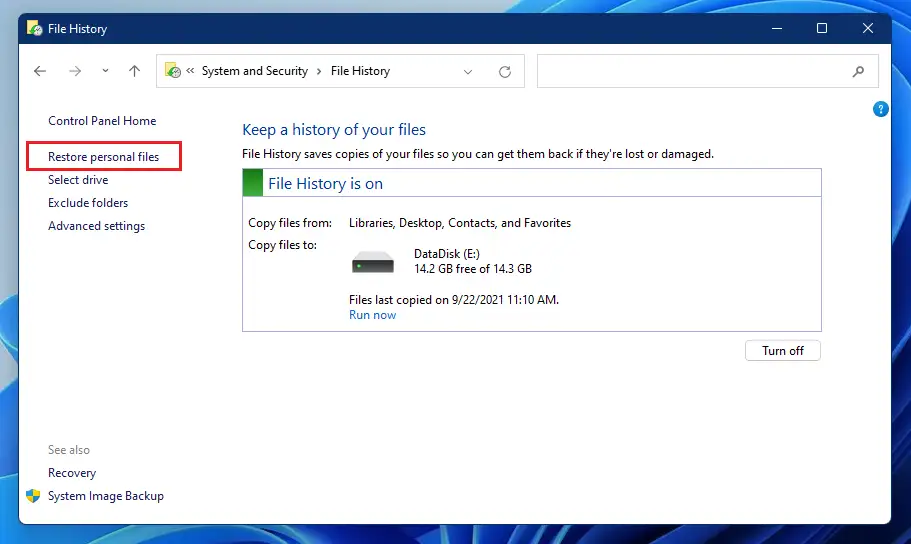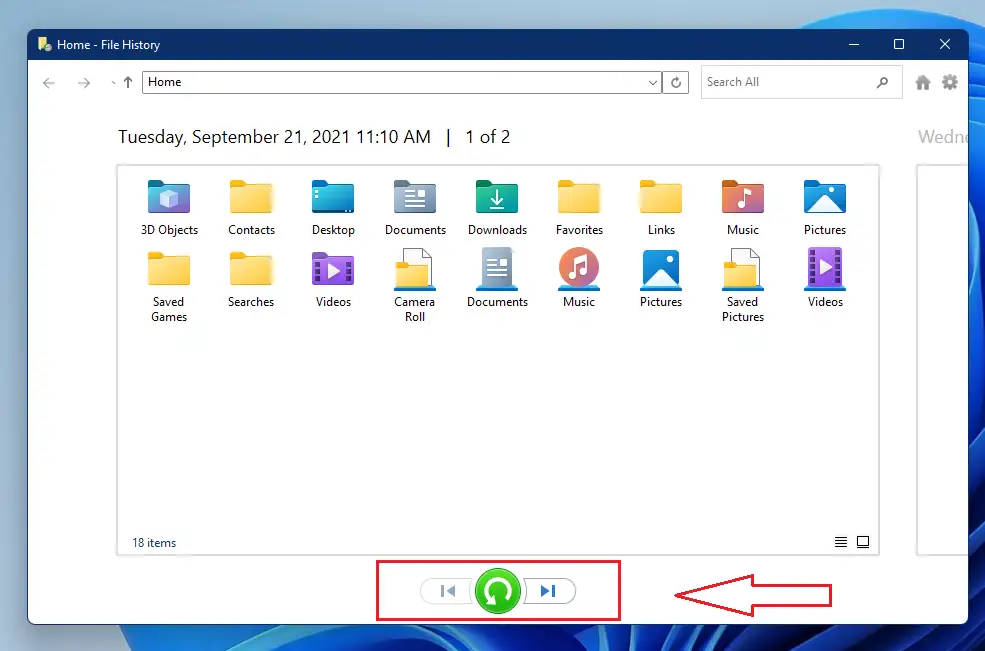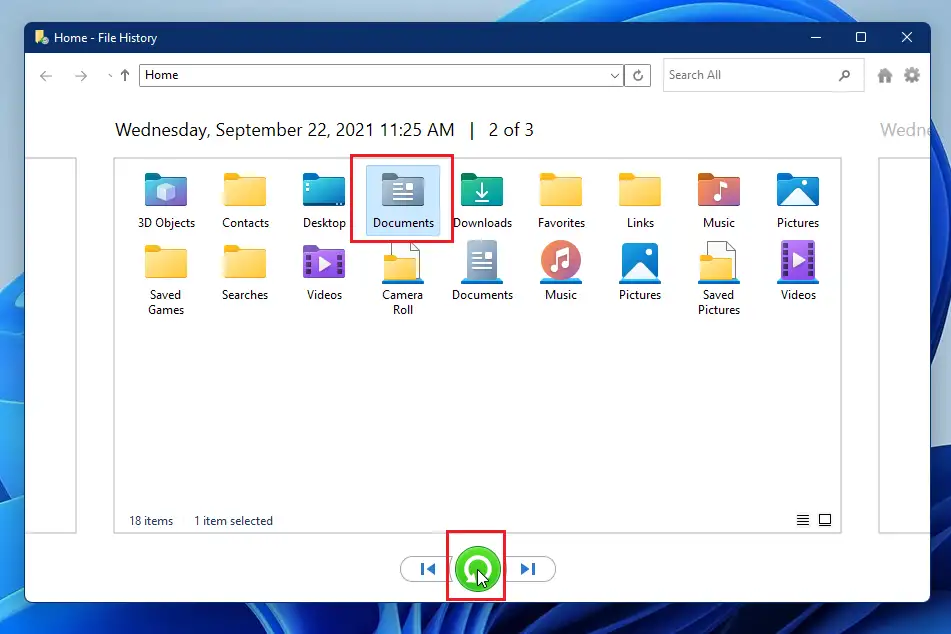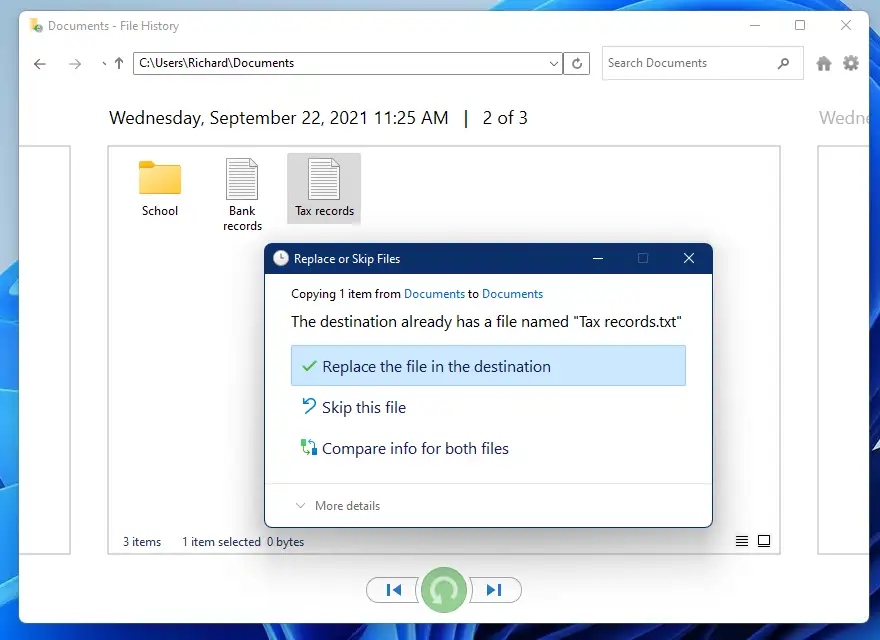Ang post na ito para sa mga bagong user ay nagpapakita sa iyo ng mga hakbang upang mabawi ang mga file at folder mula sa Kasaysayan ng File kung nawala o nasira ang orihinal na dokumento. Regular na bina-back up ng File History ang iyong mga file sa iyong mga home folder. Gayunpaman, hindi iba-back up ng Kasaysayan ng File ang iyong mga app at setting ng system. Ang mga ito ay maaaring muling i-install at muling i-configure anumang oras.
Ngunit ang iyong mahahalagang dokumento, kapag nawala o nasira, ay halos imposibleng palitan, kaya naman ang Kasaysayan ng File ay idinisenyo upang i-back up lamang ang iyong mahahalagang file.
Kapag mayroon kang history file na tumatakbo sa iyong device at gusto mong i-recover ang isang nawawala o sira na file, maaari mo lang gamitin ang mga hakbang sa ibaba. Nagbibigay-daan sa iyo ang Kasaysayan ng File na mag-browse ng naka-back up na data, na nagbibigay-daan sa iyong umikot sa iba't ibang bersyon ng iyong mga file at folder, at ihambing ang mga ito sa iyong mga kasalukuyang bersyon.
Kapag nakakita ka ng mas magandang bersyon ng file na gusto mong i-restore, piliin lang ito Ibalik angupang ibalik ang file sa orihinal nitong lokasyon. Ipapakita namin sa iyo kung paano gawin iyon sa ibaba.
Upang simulan ang pagpapanumbalik ng mga file sa pamamagitan ng File History, sundin ang mga hakbang sa ibaba.
Paano mabawi ang nawala o nasira na file sa Kasaysayan ng File
Tulad ng nabanggit sa itaas, ang Kasaysayan ng File ay nagbibigay-daan sa iyo na mabilis na maibalik ang mga nawala o sira na mga file sa kanilang orihinal na lokasyon. Narito kung paano ito ginawa.
Mag-click Start menu, pagkatapos ay hanapin ang Control PanelBuksan ang application at buksan ito tulad ng ipinapakita sa ibaba.
Kapag nagbukas ang Control Panel app, i-tap System at Security Grupo ng mga kategorya.
Susunod, tapikin Kasaysayan ng FileTulad ng ipinapakita sa ibaba upang buksan ang panel ng Kasaysayan ng File.
Sa panel ng Kasaysayan ng File, i-click Ibalik ang mga personal na fileAng link ay tulad ng ipinapakita sa ibaba.
Mag-click nakaraan Ang (CTRL + Left Arrow) o (CTRL + Right Arrow) na button sa ibaba upang umikot sa iba't ibang bersyon ng mga naka-back up na file at folder hanggang sa makita mo ang petsa kung saan mo gustong ibalik ang isang kopya. susunod
Piliin ang file o folder na gusto mong i-restore at pagkatapos ay ang Restore button tulad ng ipinapakita sa ibaba.
Bilang default, ire-restore ng File History ang orihinal nitong lokasyon upang palitan ang anumang naroroon. Gayunpaman, maaari mong gamitin ang Control na opsyon upang ibalik ang isa pang site tulad ng ipinapakita sa ibaba.
Magkakaroon ka ng ibang opsyon na magagamit kapag nire-restore.
- folder: Upang ibalik ang isang buong folder, buksan ito hanggang sa makita mo ang mga nilalaman nito.
- mga file: Upang mabawi ang maraming file, buksan ang piliin at buksan ang bawat file upang matiyak na sila ang mga tamang file na ire-restore.
- iisang file: Upang ibalik ang isang nakaraang bersyon ng isang file, buksan ang file na iyon mula sa loob ng window ng Kasaysayan ng File.
Sa sandaling napili mong ibalik ang isang file o folder, at ang patutunguhan ay naglalaman na ng parehong nilalaman, ipo-prompt ka.
Ito ang iyong mga opsyon:
- Palitan ang file sa destination folder Piliin lamang ang opsyong ito kung alam mong sigurado na ang pinakalumang file ay mas mahusay kaysa sa kasalukuyan. I-overwrite nito ang kasalukuyang file sa lokasyong iyon gamit ang kopyang na-back up.
- Laktawan ang file na ito Piliin ito kung ayaw mong ibalik ang file o folder.
- Ihambing ang impormasyon para sa pareho Dalawang File - Binibigyang-daan ka ng opsyong ito na ihambing ang mga laki at petsa ng file bago piliin kung aling file ang pananatilihin.
Piliin ang opsyong Ibalik, pagkatapos ay lumabas sa Kasaysayan ng File.
Ayan yun!
konklusyon:
Ipinakita sa iyo ng post na ito kung paano i-restore ang item sa pamamagitan ng history ng file. Kung makakita ka ng anumang error sa itaas o may idadagdag, mangyaring gamitin ang form ng komento sa ibaba.